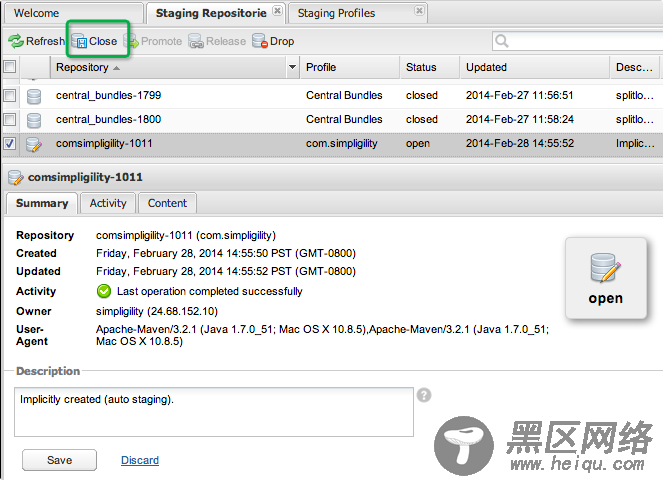最后将 Signing Key 的信息填充到 ~/.gradle/gradle.properties :
# 查看 key 信息 ➜ ~ gpg --list-secret-keys /Users/special/.gnupg/secring.gpg # <- key 目录 --------------------------------- sec 2048R/8C1761A2 2015-01-24 # <- 8C1761A2 是 key id uid Special Lenung(Testing) (This is just a testing key.) <specialcyci+test@gmail.com> ssb 2048R/E32D1186 2015-01-24 # ~/.gradle/gradle.properties signing.keyId=8C1761A2 signing.password=password signing.secretKeyRingFile=/Users/special/.gnupg/secring.gpg nexuSUSErname=username nexusPassword=password 4. 执行 Gradle 发布脚本 %GRADLE_HOME%/bin/gradle uploadArchives如果版本名含有 SNAPSHOT 字串,项目将会上传到 snapshots 节点;如果要发布到 Maven Central 的正式库,去掉版本名中的 SNAPSHOT 就可以,SNAPSHOT 版本不需要进行第五步 Central Sync。
Snapshots 节点:https://oss.sonatype.org/content/repositories/snapshots
5. 激活 Maven Central Sync 进程第 4 步成功了的话,就可以在 oss.sonatype.org (https://oss.sonatype.org/) 的 stagingRepositories 看到项目了,然后按下「Close」,准备发布项目。
成功 Close 了项目后,到第一步的 issue 地址,发个评论让工作人员给你开启 Sync 进程,这个一般一个工作日就有答复。
在工作人员回复可以之后,执行「Release」操作,没啥意外的话,两小时后就可以在 search.maven.org 搜到你的项目了。
6. 结语总的来说,发布还是挺方便的,人工审核可能会浪费点时间,偶尔还可能遇到些问题,不过 sonatype 还是很专业的,将你遇到的问题告诉他们之后,都可以得到一个有效的解决办法。
不过最近 Android Studio 把 jCentral 作为默认的节点了,也许下次就得折腾 jCentral 了。
Ubuntu下搭建sun-jdk和Maven2